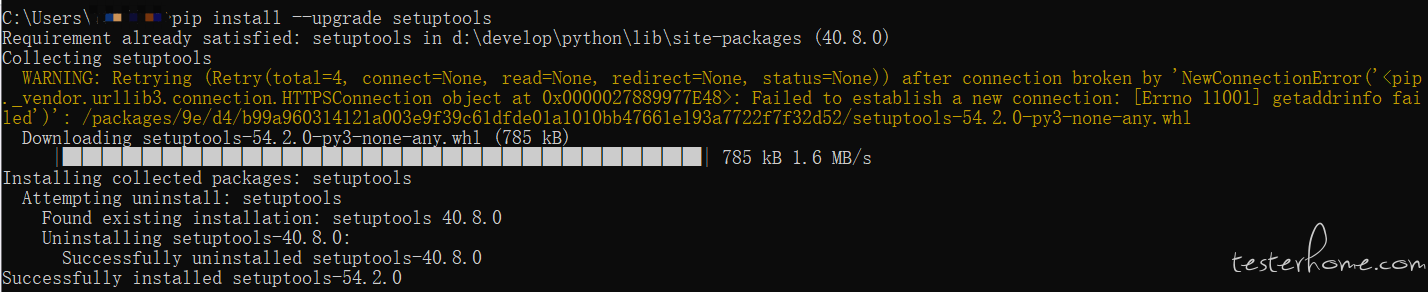
来自 APP Android 端自动化测试初学者的笔记,写的不对的地方大家多多指教哦。
现在很多 APP 都存在账号设置,需要设置并修改头像,在自动化测试中,如果要判断头像是否修改成功,可以通过计算修改前后的头像的相似度,来判断头像是否修改成功,这篇文章的内容讲的时如何使用 openCV 计算图片的相似度。
cmd 输入下列命令
pip install --upgrade setuptools
pip install numpy Matplotlib
pip install opencv-python
安装成功后分别如下图显示:
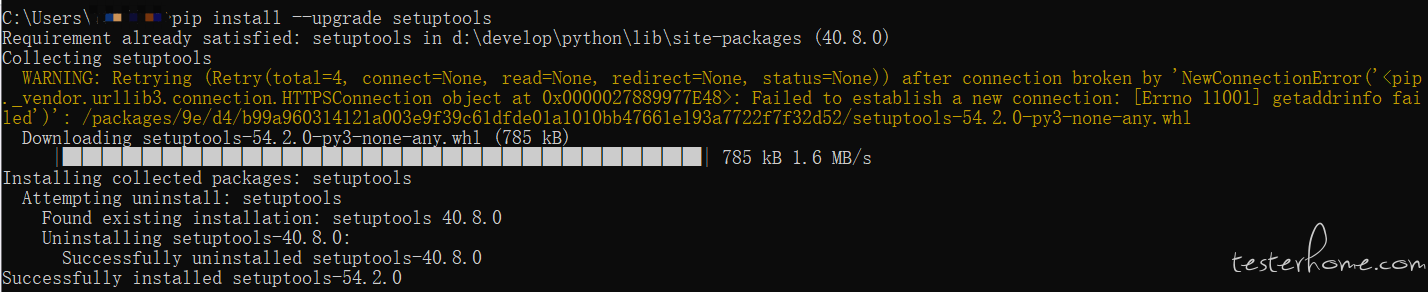
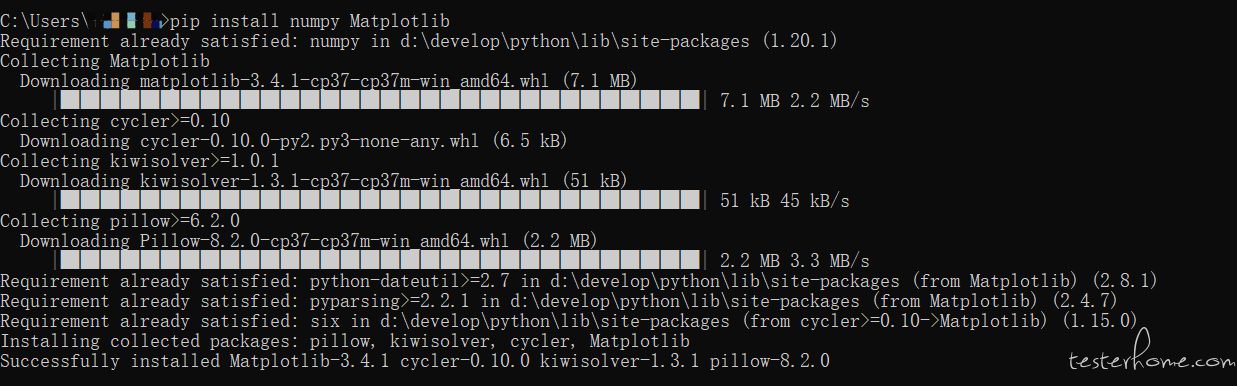

cmd 输入:pip install scikit-image
安装成功后如下图显示:
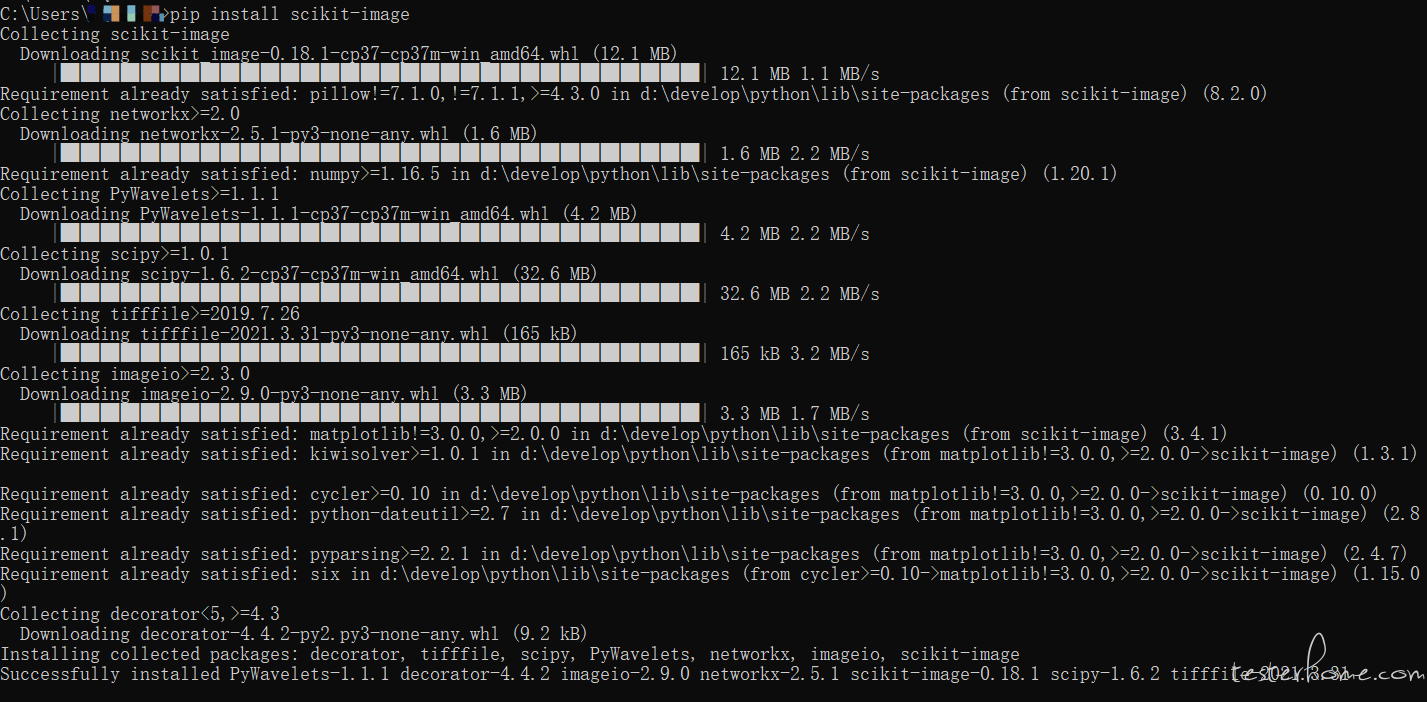
from skimage.metrics import structural_similarity as sk_cpt_ssim
import cv2
def compare_image():
# 传入图片路径,读取图片
image_a = cv2.imread(r'path1')
image_b = cv2.imread(r'path1')
# 使用色彩空间转化函数 cv2.cvtColor( )进行色彩空间的转换
gray_a = cv2.cvtColor(image_a, cv2.COLOR_BGR2GRAY)
gray_b = cv2.cvtColor(image_b, cv2.COLOR_BGR2GRAY)
# 计算图像相似度并圈出不同处
(score, diff) = sk_cpt_ssim(gray_a, gray_b, full=True)
print("SSIM: {}".format(score))
return score
# 测试函数,在运行过程中可以注释
if __name__ == '__main__':
compare_image()
注意:
1.如果在 skimage.metrics 库中导入:from skimage.metrics import compare_ssim 包的话,有些人会出现 “Unused import statement 'from skimage.metrics import compare_ssim'” 这个问题,所以将 from skimage.metrics import compare_ssim 修改为 from skimage.metrics import structural_similarity as sk_cpt_ssim,就可以解决该问题。
2.传入的图片路径中不要有中文;如果图片和代码不在同一目录时,传入图片路径名称前建议加上 ‘r'。
3.使用以上方法,局限性较大,如果两张图片的大小、扩展名不一样,都会报错。
该方法的局限性较多,评论区有无大神有其它更好的方法
场景:用户修改头像后,通过计算修改前后头像的相似度,来判断是否成功修改头像
以下均使用微博 (V10.12.0 版) 作为例子,脚本均以 PageObject 模式编写
以下内容中只涉及到如何计算头像在修改前后的相似度,其余的 BasePage 类、AppStart 类均在之前的文章中有写,文章地址为:https://testerhome.com/topics/27807
主要包括以下几个步骤:
上栗子:
1.file_manager.py——用于截图保存图片
# 该类主要用于截图和保存图片
import glob
import os
import time
from selenium.webdriver.common.by import By
from page.base_page import BasePage
from common.image_recognition import ImageRecognition
class FileManager(BasePage):
# 我的页面头像
_iv_my_page_portrait = (By.ID, "com.sina.weibo:id/ivPortrait")
# 我的账号页面用户头像
_fl_my_account_portrait = (By.ID, "com.sina.weibo:id/ivPortrait")
# 我的页面用户头像截图
def get_my_page_portrait(self):
# 截图将图片保存至固定的位置
img_folder = 'E:\\study\\Fork\\WeiboDemo\\Weibo\\image'
# 截图的文件名组成
name = 'test_my_page_portrait'
screen_save_path = img_folder + name + '.jpg'
self.find_element(self._iv_my_page_portrait).screenshot(screen_save_path)
# 我的账号页面用户头像截图
def get_my_account_page_portrait(self):
# 截图将图片保存至固定的位置
img_folder = 'E:\\study\\Fork\\WeiboDemo\\Weibo\\image'
# 截图的文件名组成
name = 'test_my_account_page_portrait'
screen_save_path = img_folder + name + '.jpg'
self.find_element(self._fl_my_account_portrait).screenshot(screen_save_path)
"""删除文件中的图片"""
def delete_all_image(self):
path = 'E:\\study\\Fork\\Weibo_Demo\\Weibo\\image\\'
for infile in glob.glob(os.path.join(path, '*.jpg')):
os.remove(infile)
2.image_manager.py——用于计算图片的相似度
# 计算修改前后图片的相似度
from skimage.metrics import structural_similarity as sk_cpt_ssim
import cv2
class ImageManager:
"""判断宝贝信息页面修改前后宝贝头像的相似率"""
def compare_image(self):
image_a = cv2.imread(r'E:\\study\\Fork\\WeiboDemo\\Weibo\\image\\test_my_page_portrait.jpg')
image_b = cv2.imread(r'E:\\study\\Fork\\WeiboDemo\\Weibo\\image\\test_my_account_page_portrait.jpg')
gray_a = cv2.cvtColor(image_a, cv2.COLOR_BGR2GRAY)
gray_b = cv2.cvtColor(image_b, cv2.COLOR_BGR2GRAY)
(score, diff) = sk_cpt_ssim(gray_a, gray_b, full=True)
print("SSIM: {}".format(score))
return score
3.homepage.py——提供进入我的页面操作
# 该类主要提供进入我的页面操作
class HomePage(BasePage):
# 底部菜单栏“我的”
_btn_my = "//android.widget.FrameLayout[@content-desc='我']"
def enter_my_page(self):
time.sleep(4)
self.find_xpath(self._btn_my).click()
return MyPage(self.driver)
4.my_page.py——提供进入我的账号页面操作
# 该类提供进入我的账号页面操作
import time
from selenium.webdriver.common.by import By
from page.base_page import BasePage
from page.my_account_page import MyAccountPage
class MyPage(BasePage):
# 我的页面头像
_my_page_portrait = (By.ID, "com.sina.weibo:id/ivPortrait")
def enter_my_account_page(self):
time.sleep(1)
self.find_element(self._my_page_portrait).click()
return MyAccountPage(self.driver)
5.my_account_page.py——我的账号页面相关操作
from selenium.webdriver.common.by import By
from common.file_manager import FileManager
from common.image_manager import ImageManager
from page.base_page import BasePage
class MyAccountPage(BasePage):
# 初始化类
def __init__(self, driver):
super().__init__(driver)
self.img_manager = ImageManager()
self.file_manager = FileManager(driver)
# 页面返回键
_iv_back = (By.ID, "com.sina.weibo:id/img_back")
# 我的账号页面用户头像
_fl_my_account_portrait = (By.ID, "com.sina.weibo:id/ivPortrait")
def check_portrait(self):
# 获取我的账号页面用户头像,并截图保存
self.file_manager.get_my_account_page_portrait()
# 返回我的页面,获取用户头像,并截图保存
self.find_element(self._iv_back).click()
self.file_manager.get_my_page_portrait()
# 计算图片相似度
self.img_manager.compare_image()
# 清除文件中的图片
self.file_manager.delete_all_image()
6.check_portrait_test.py——执行测试用例
# 测试类
from common.init import AppStart
class TestCheckPortrait:
def setup_class(self):
self.my_account_page = AppStart.start().enter_my_page().enter_my_account_page()
def test_check_portrait(self):
self.my_account_page.check_portrait()
def teardown_class(self):
AppStart.quit()
总结:
1.由于初学,技术有限,且当前处理的图片较少,所以在保存截图时直接将图片保存到本地,图片保存的位置和名称直接写成固定的,调用比较简单。
2.由于图片名称固定,在重复执行时保存的截图名称不变的话会报错,所以在执行完一次后清除文件中扩展名为.jpg 的图片,可以保证在下次的运行过程中不会出现文件名重复而保存失败的问题
